装机必看!BIOS启动技巧大全|轻松切换U盘与光驱—硬件配置【精选攻略】
- 云服务器供应
- 2025-07-30 09:49:29
- 3
本文目录:
- 🔧 第一步:准备工作——工欲善其事必先利其器
- 💻 第二步:进入BIOS的“玄学”操作
- 🖱️ 第三步:BIOS界面大冒险——找到启动选项
- 💾 第四步:终极必杀技——启动菜单(Boot Menu)
- 💾 第五步:保存设置并重启
- ❓ 常见问题Q&A
- 🌈 结尾彩蛋
🎉【装机必看!BIOS启动技巧大全|轻松切换U盘与光驱——硬件配置【精选攻略】】🎉
🌧️场景引入:
周末宅家想给电脑重装系统,结果开机狂按Delete键却直接进了系统?或者想用U盘装系统,但BIOS里找不到启动选项?别慌!今天手把手教你玩转BIOS启动设置,小白也能秒变硬件达人!💻✨
🔧 第一步:准备工作——工欲善其事必先利其器
1️⃣ U盘/光驱准备
- U盘建议用8GB以上,提前做好PE系统或系统镜像(🔥推荐Ventoy工具,支持多系统一键写入!)
- 光驱用户检查光盘是否划伤,否则可能“启动到一半直接卡死”💿
- 💡小技巧:U盘插主机后置USB接口更稳定,前置接口可能供电不足!
2️⃣ 重启姿势要正确

- 关机后长按电源键5秒强制关机(针对系统崩溃无法正常重启的情况)
- 再次开机时,屏幕亮起瞬间疯狂戳对应按键(不同品牌快捷键见下文👇)
💻 第二步:进入BIOS的“玄学”操作
🚨 各品牌进入BIOS快捷键(2025年最新整理):
| 品牌 | 快捷键 | 冷知识 |
|------------|--------------|---------------------------|
| 华硕/玩家国度 | F2/Del | 高端主板可能用F2+Del组合键 |
| 微星 | Del | 部分型号需按F11进启动菜单 |
| 技嘉 | Del | 旧主板可能用F12 |
| 联想 | F2/Novo键 | 笔记本侧边小孔戳牙签! |
| 惠普 | F10/Esc | 开机狂按Esc弹启动菜单 |
| 戴尔 | F2/F12 | 灵越系列按F12直接选启动项 |
💬 吐槽时刻:
“为什么我按F2没反应?” —— 可能是按晚了!建议开机屏幕亮起就狂戳,看到Logo再按就晚了!🖱️
🖱️ 第三步:BIOS界面大冒险——找到启动选项
1️⃣ 经典BIOS界面(传统蓝色背景):
- 用方向键移动到 Boot 选项卡 ➡️ 找到 Boot Priority
- 用+/-键调整顺序,把U盘(USB HDD)或光驱(CD-ROM)拖到第一位🥇
- 💡提示:部分主板需在 Hard Disk Drives 里单独设置启动设备!
2️⃣ UEFI图形界面(现代主板的花里胡哨模式):

- 直接点 启动菜单 图标(通常是个🌐或💾符号)
- 拖拽U盘/光驱到顶部,或按F5/F6调整顺序
- 🚨注意:关闭 Secure Boot 否则可能无法启动非认证系统!
💾 第四步:终极必杀技——启动菜单(Boot Menu)
如果嫌进BIOS麻烦,直接按 启动菜单快捷键 更简单!
- 常见按键:F8/F9/F11/F12(不同品牌不同,开机时看屏幕提示!)
- 弹出菜单后,用方向键选U盘/光驱,回车确认!🚀
💾 第五步:保存设置并重启
1️⃣ 找到 Save & Exit 选项(通常在右下角)
2️⃣ 选 Save Changes and Reset ➡️ 回车确认
3️⃣ 电脑重启后自动进入U盘/光驱系统!🎉
❓ 常见问题Q&A
Q:“我按了F2但进入的是系统修复界面?”
A:你可能按晚了!试试关机后长按电源键强制关机,再狂戳按键!
Q:“U盘启动后黑屏怎么办?”
A:检查U盘是否做好PE系统,或尝试在BIOS里关闭 Fast Boot 和 CSM Support!
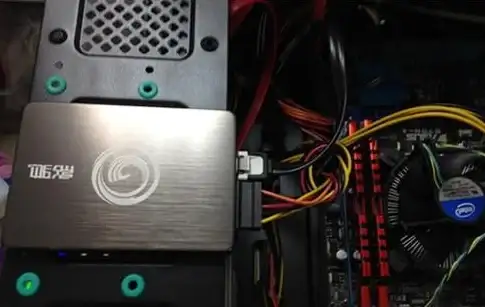
Q:“设置后还是从硬盘启动?”
A:部分主板需在启动菜单里选 UEFI: U盘名称,而非普通U盘选项!
🌈 结尾彩蛋
学会这招,下次帮妹子装系统就能优雅地说:“你按F2,剩下的交给我!”😎
如果还是搞不定,评论区留言你的主板型号,24小时内帮你查攻略!💪
📅 信息更新:2025年7月(适配最新Windows 12和Intel 15代平台)
🔥 关注我,下期教你如何用BIOS超频榨干CPU性能!💥
本文由 云厂商 于2025-07-30发表在【云服务器提供商】,文中图片由(云厂商)上传,本平台仅提供信息存储服务;作者观点、意见不代表本站立场,如有侵权,请联系我们删除;若有图片侵权,请您准备原始证明材料和公证书后联系我方删除!
本文链接:https://vps.7tqx.com/fwqgy/483421.html


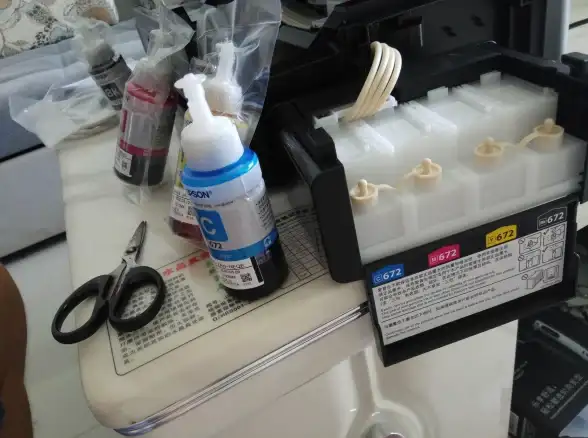




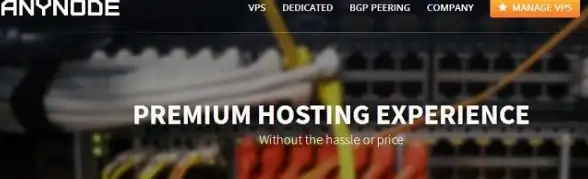

发表评论